Trong nhiều năm, Microsoft Word luôn là công cụ không thể thiếu trong quy trình làm việc của tôi, từ những báo cáo chi tiết, ghi chú cuộc họp đến các bản nháp sáng tạo. Tôi thường tạo tài liệu, lưu trữ chúng, nhưng khi cần trích xuất ý nghĩa hay kết nối các ý tưởng giữa nhiều tập tin, đó lại trở thành một quá trình thủ công và thường gây ra sự khó chịu. Cho đến khi tôi khám phá ra NotebookLM.
Chỉ cần chuyển đổi các tài liệu Word của tôi sang định dạng PDF hoặc tải chúng lên qua Google Docs, tôi đã mở khóa một loạt các khả năng mới. Giờ đây, thay vì phải đọc lại hay tìm kiếm thủ công trong đống tài liệu, tôi có thể tương tác trực tiếp với các tệp Word của mình thông qua NotebookLM và nhận được thông tin cần thiết một cách nhanh chóng, giúp nâng cao năng suất làm việc đáng kể.
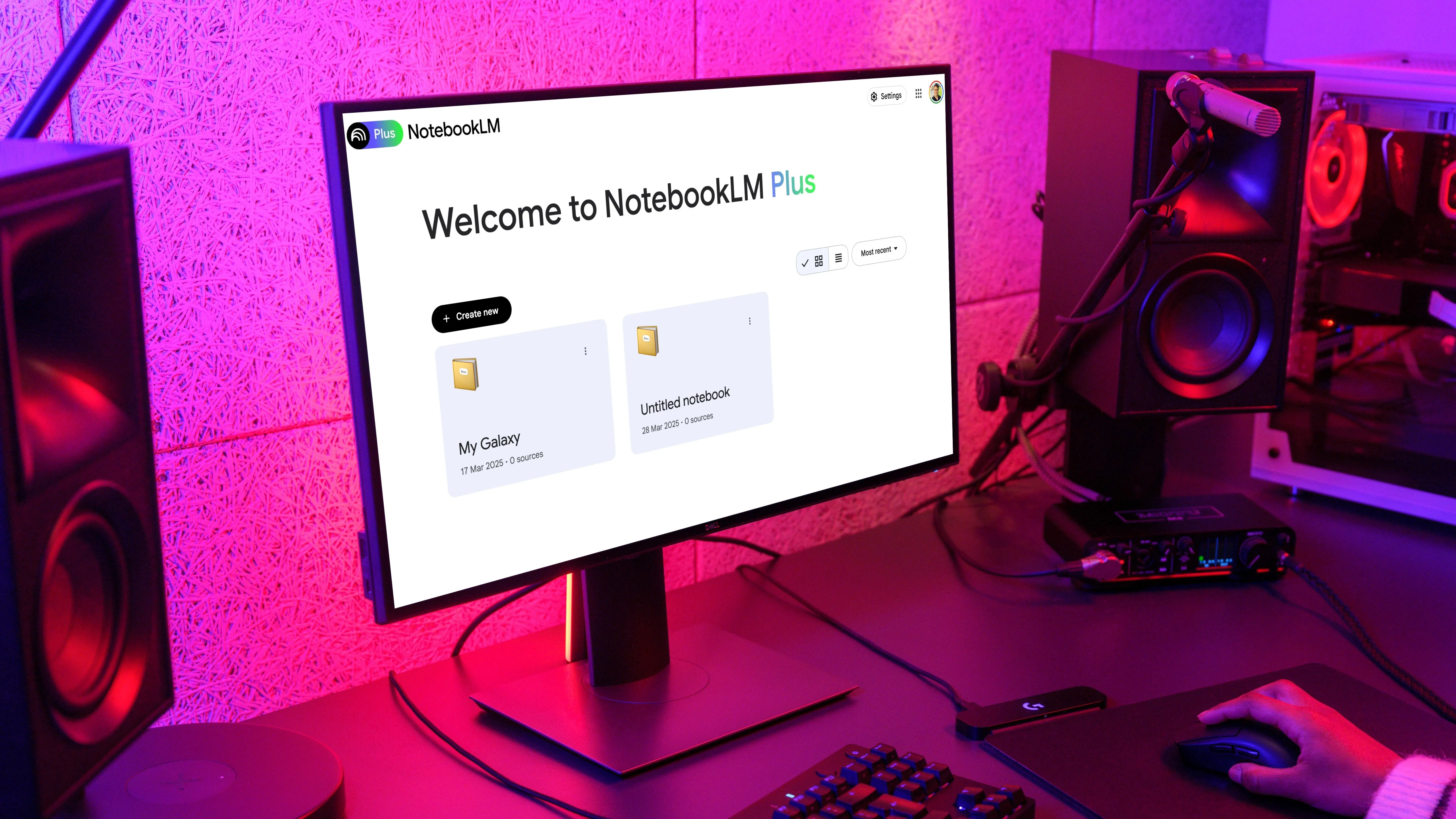 Giao diện NotebookLM với các tài liệu được xử lý, minh họa khả năng tăng năng suất làm việc
Giao diện NotebookLM với các tài liệu được xử lý, minh họa khả năng tăng năng suất làm việc
Microsoft Word: Trái tim của quy trình làm việc nhưng vẫn có giới hạn
Hệ sinh thái Microsoft 365 và vai trò của Word
Microsoft Word từ lâu đã là công cụ đáng tin cậy của tôi, một “cỗ máy làm việc” thực thụ. Trong nhiều năm, nó là lựa chọn hàng đầu cho mọi loại tài liệu mà tôi có thể nghĩ ra, từ việc soạn thảo các báo cáo dài đến những tác phẩm sáng tạo. Và với từng tài liệu riêng lẻ, Word hoàn thành xuất sắc nhiệm vụ của mình. Tôi có thể dễ dàng viết, chỉnh sửa, định dạng và lưu trữ.
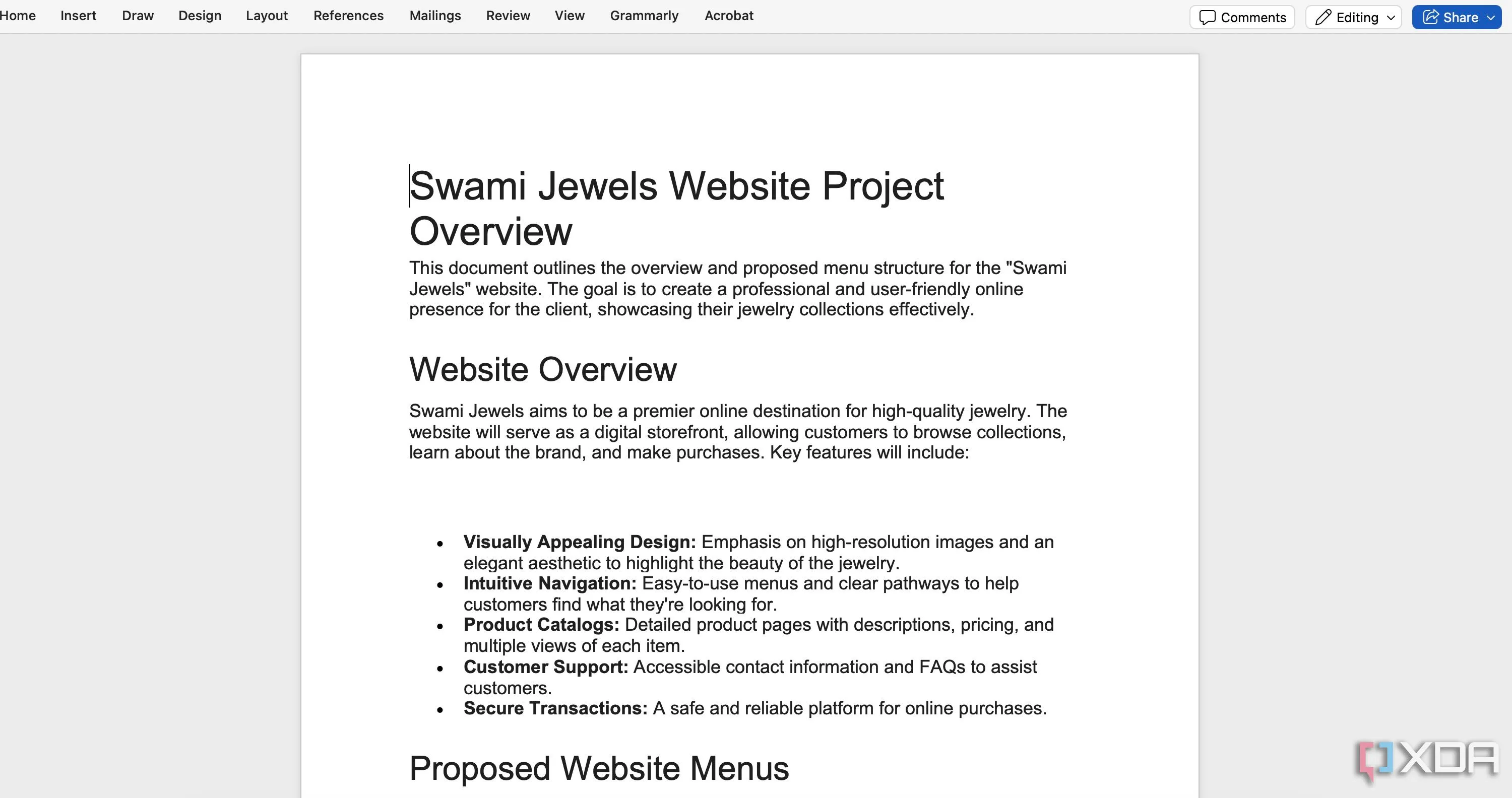 Ghi chú dự án đang mở trong Microsoft Word, thể hiện tài liệu gốc cần được xử lý
Ghi chú dự án đang mở trong Microsoft Word, thể hiện tài liệu gốc cần được xử lý
Tuy nhiên, vấn đề phát sinh khi quy trình làm việc của tôi đòi hỏi nhiều hơn là chỉ tạo tài liệu. Khi tôi cần trích xuất thông tin cụ thể, xác định các chủ đề chính hoặc rút ra những hiểu biết sâu sắc từ nhiều tài liệu cùng một lúc, Word lại tỏ ra thiếu sót. Nó trở thành một quá trình tẻ nhạt, thủ công khi phải mở từng tệp một, tìm kiếm, sao chép và dán. Tôi đã quá mệt mỏi với việc cố gắng kết nối các điểm dữ liệu rời rạc giữa một thư viện tài liệu ngày càng lớn được tạo trong tài khoản OneDrive của mình. Đây chính là lúc NotebookLM xuất hiện và thay đổi hoàn toàn cách tôi tương tác với các tệp Word.
Kết nối Word với NotebookLM: Vượt qua rào cản tích hợp
Quy trình “workaround” đơn giản và hiệu quả
Đây chính là điểm thú vị. Vì Word là một sản phẩm của Microsoft, nên nó không thể tích hợp trực tiếp với NotebookLM (một sản phẩm của Google). Do đó, bạn cần phải sử dụng một số “workaround” (giải pháp tạm thời) để thực hiện công việc.
Bạn có thể xuất tệp Word sang định dạng .txt hoặc PDF, sau đó tải lên NotebookLM. Một cách khác là tải tài liệu Word của bạn lên Google Docs, rồi từ đó di chuyển chúng vào NotebookLM thông qua menu nguồn. Hầu hết người dùng sẽ thấy cách đầu tiên tiện lợi hơn vì nó không yêu cầu phải thao tác với Google Docs và Drive.
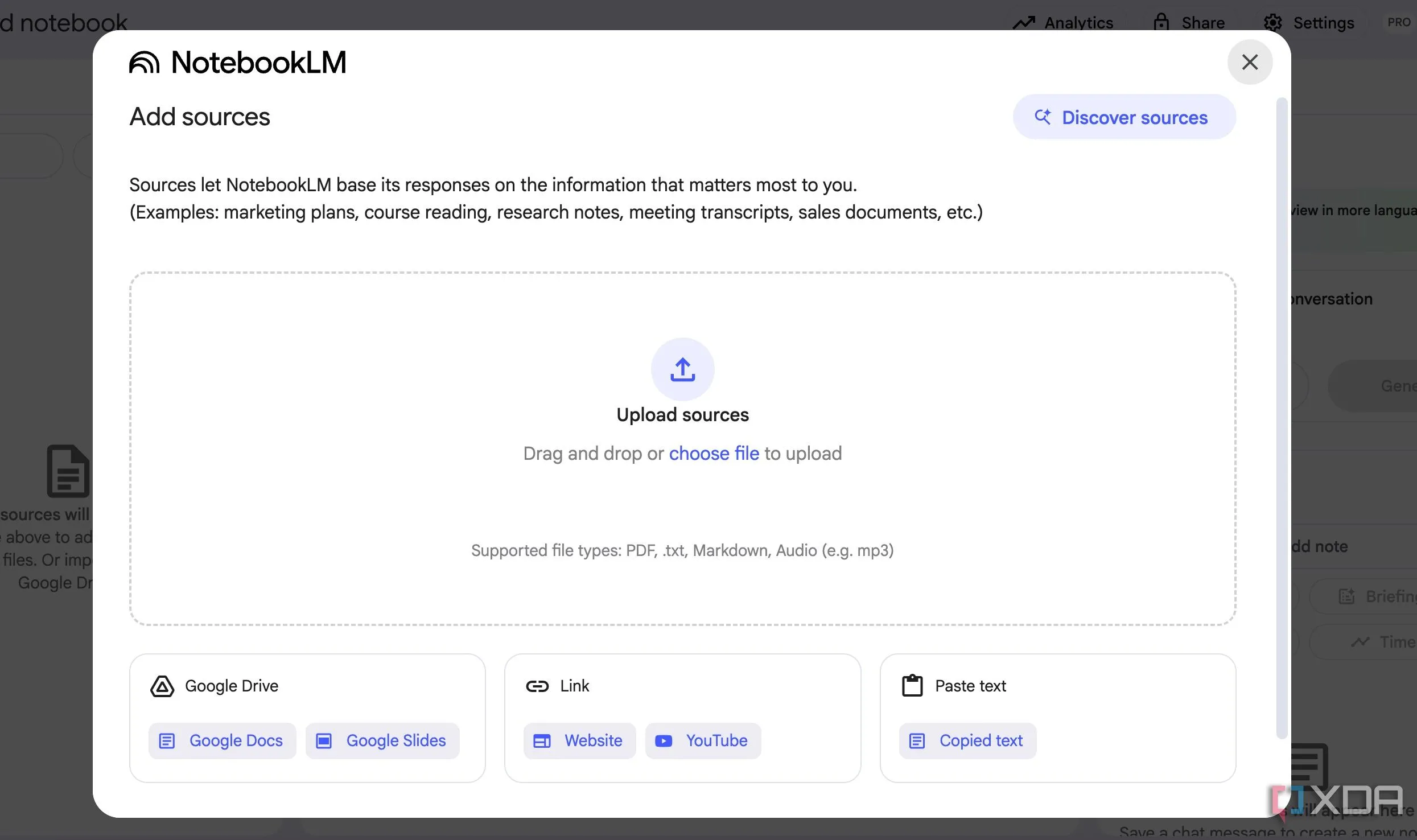 Giao diện NotebookLM hiển thị tùy chọn thêm nguồn tài liệu, minh họa cách tải file Word đã chuyển đổi
Giao diện NotebookLM hiển thị tùy chọn thêm nguồn tài liệu, minh họa cách tải file Word đã chuyển đổi
Đúng vậy, đây là một giải pháp tạm thời và tôi cũng mất vài lần thử nghiệm để hình thành thói quen này. Tuy nhiên, những hiểu biết sâu sắc tức thì và khả năng tổ chức mạnh mẽ mà NotebookLM mang lại là quá lớn, đến mức tôi đã dễ dàng chấp nhận bước phụ này trong quy trình làm việc của mình.
Khai thác sức mạnh của NotebookLM với tài liệu Word của bạn
Trích xuất thông tin chuyên sâu và tức thì
Sức mạnh thực sự bắt đầu khi bạn sử dụng tài liệu Word của mình với NotebookLM. Hãy để tôi kể một ví dụ gần đây. Tôi đang thực hiện dự án website mới cho một khách hàng tên là ‘Swami Jewels’. Và như bất kỳ ai xây dựng một website mới từ đầu đều biết, đống tài liệu thường chất chồng rất nhanh.
Tôi có cả một bộ sưu tập các tài liệu Word: tổng quan website ban đầu, ghi chú cuộc họp khách hàng chi tiết, kế hoạch marketing toàn diện của chúng tôi, báo cáo phân tích đối thủ cạnh tranh, và thậm chí cả một số bản nháp nội dung ban đầu.
Tôi đã lấy tất cả các tệp Word riêng lẻ đó và, chỉ với vài cú nhấp chuột, xuất chúng sang PDF. Sau đó, tôi đơn giản là tải từng tệp PDF đó vào một “notebook” chuyên dụng có tên ‘Swami Jewels’ trong NotebookLM.
Giờ đây, thay vì phải tìm kiếm thông tin liên quan thủ công trong tất cả các tài liệu, tôi có thể hỏi NotebookLM những câu hỏi như:
- Những điểm chính rút ra từ tất cả các cuộc họp với khách hàng về sở thích thiết kế là gì?
- Tóm tắt ngân sách tiếp thị kỹ thuật số được đề xuất từ tất cả các tài liệu liên quan.
- Tạo một tài liệu tóm tắt nhanh về các tính năng cốt lõi của website.
- Cung cấp cho tôi tiến độ dự án cho giai đoạn 2.
Các câu trả lời mà tôi nhận được không chỉ chính xác mà còn được trích dẫn trực tiếp từ các tài liệu nguồn, giúp tôi luôn có thể xác minh thông tin. Chỉ riêng điều này đã giúp tôi tiết kiệm hàng giờ làm việc.
Nâng cao trải nghiệm với tính năng âm thanh và cộng tác
Nhưng điều tuyệt vời hơn nữa là với tính năng tóm tắt âm thanh (audio overview) của NotebookLM, tôi có thể yêu cầu nó tạo một bản tóm tắt âm thanh của toàn bộ sổ ghi chép ‘Swami Jewels’ của tôi, hoặc thậm chí chỉ tập trung vào các chủ đề cụ thể như ‘chiến lược marketing’.
Và cuối cùng, khía cạnh cộng tác cũng rất tuyệt vời. Việc có thể chia sẻ toàn bộ quá trình nghiên cứu này với các thành viên khác trong nhóm đang làm việc trên dự án ‘Swami Jewels’ là vô giá. Họ không cần phải bắt đầu từ đầu hay đào bới qua các thư mục. Họ có quyền truy cập tức thì vào tất cả các thông tin tóm tắt, tài liệu nguồn và thậm chí cả các ghi chú của riêng tôi được thực hiện trực tiếp trong NotebookLM. Điều này tạo ra một cơ sở kiến thức chung, thông minh, giúp mọi người nắm bắt thông tin đồng bộ và đẩy nhanh tiến độ công việc của chúng tôi một cách đáng kể. Đây chỉ là một ví dụ, khả năng ứng dụng ở đây là vô tận.
Mở ra kỷ nguyên mới của quy trình làm việc thông minh
Cuối cùng, sự chuyển đổi từ việc chỉ dựa vào Microsoft Word sang việc tích hợp NotebookLM vào quy trình làm việc của tôi đã thực sự mang tính cách mạng. Tôi không còn phải vật lộn để tổng hợp thông tin từ các tài liệu khác nhau. Tất nhiên, tôi luôn có thể sử dụng Copilot trong tài liệu Word, nhưng đó là một khoản phí đăng ký hàng tháng riêng biệt 20 USD; hơn nữa, nó chỉ hoạt động trên một tài liệu tại một thời điểm.
Copilot không thể trích xuất thông tin có ý nghĩa từ các nguồn khác nhau. Nếu bạn đã sẵn sàng trải nghiệm một cách làm việc kết nối, sâu sắc và hiệu quả hơn với nội dung của mình, NotebookLM chắc chắn sẽ không làm bạn thất vọng. Giống như Word, tôi cũng sử dụng NotebookLM với ứng dụng ghi chú yêu thích của mình là Obsidian để thêm yếu tố AI vào các tệp Markdown của mình.
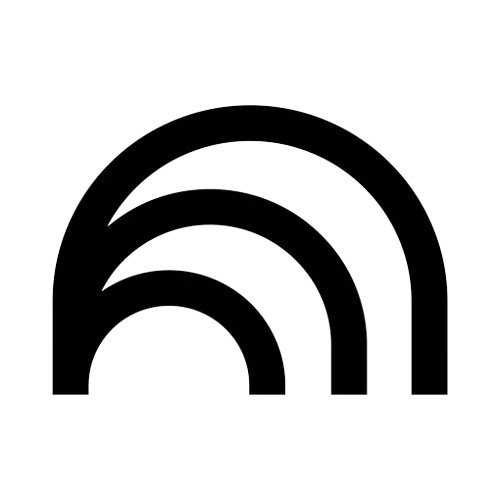 Logo chính thức của NotebookLM, đại diện cho công cụ AI hỗ trợ năng suất
Logo chính thức của NotebookLM, đại diện cho công cụ AI hỗ trợ năng suất
NotebookLM
Kết luận: Việc kết hợp Microsoft Word và NotebookLM không chỉ là một thủ thuật nhỏ mà là một bước tiến lớn trong cách chúng ta quản lý và tương tác với thông tin. Bằng cách biến các tài liệu Word tưởng chừng rời rạc thành một kho kiến thức thông minh, NotebookLM giúp bạn tiết kiệm thời gian, nâng cao độ chính xác và thúc đẩy năng suất. Nếu bạn đang tìm kiếm một giải pháp để tối ưu hóa quy trình làm việc với tài liệu, đừng ngần ngại trải nghiệm NotebookLM ngay hôm nay và chia sẻ cảm nhận của bạn với 360congnghe.com nhé!